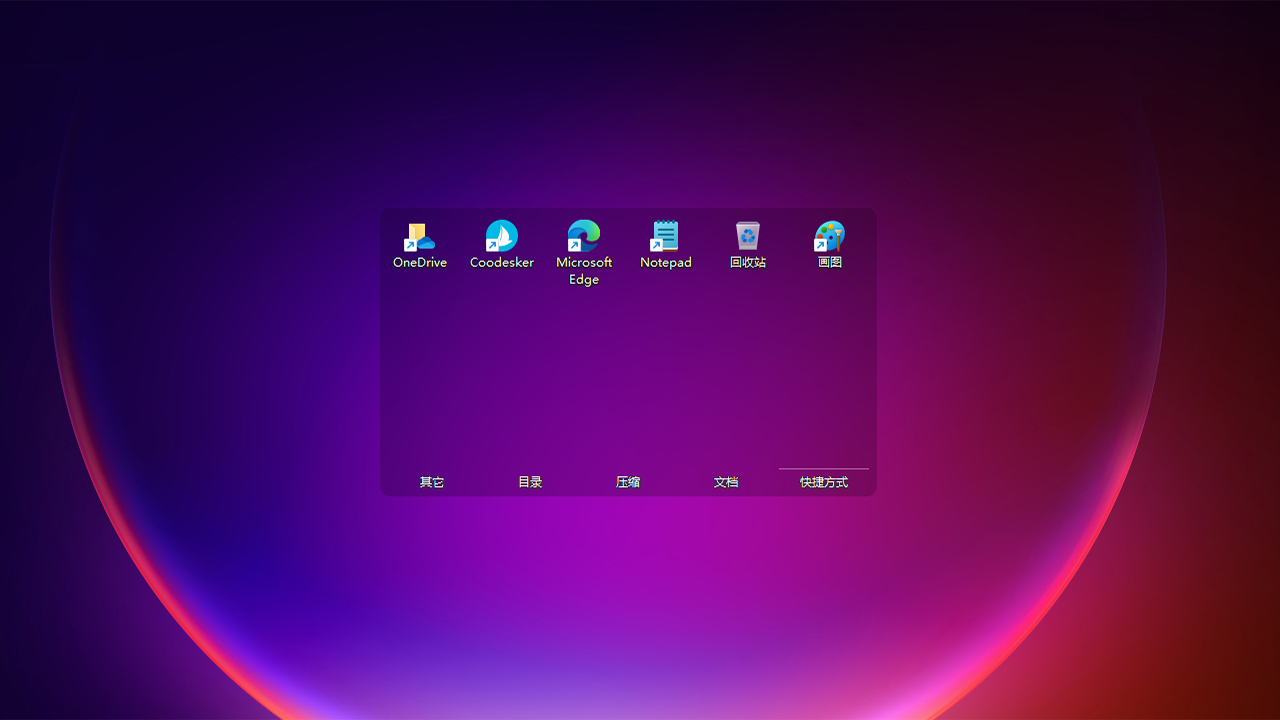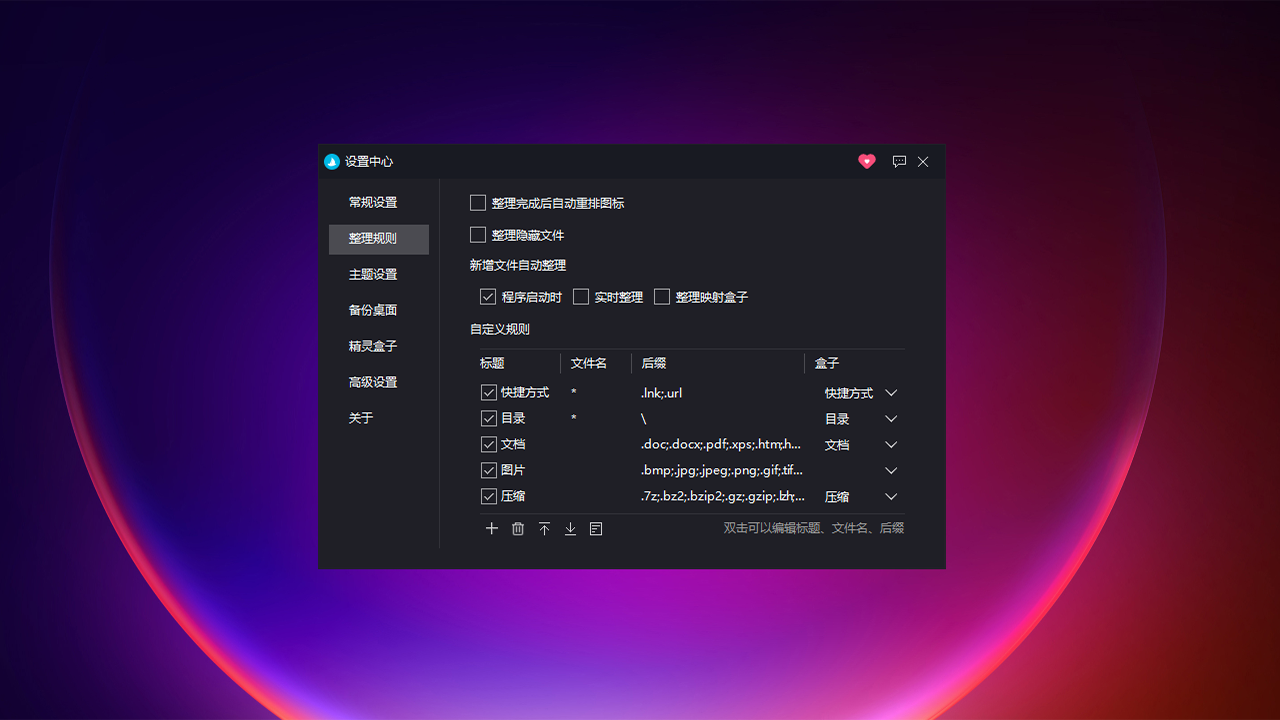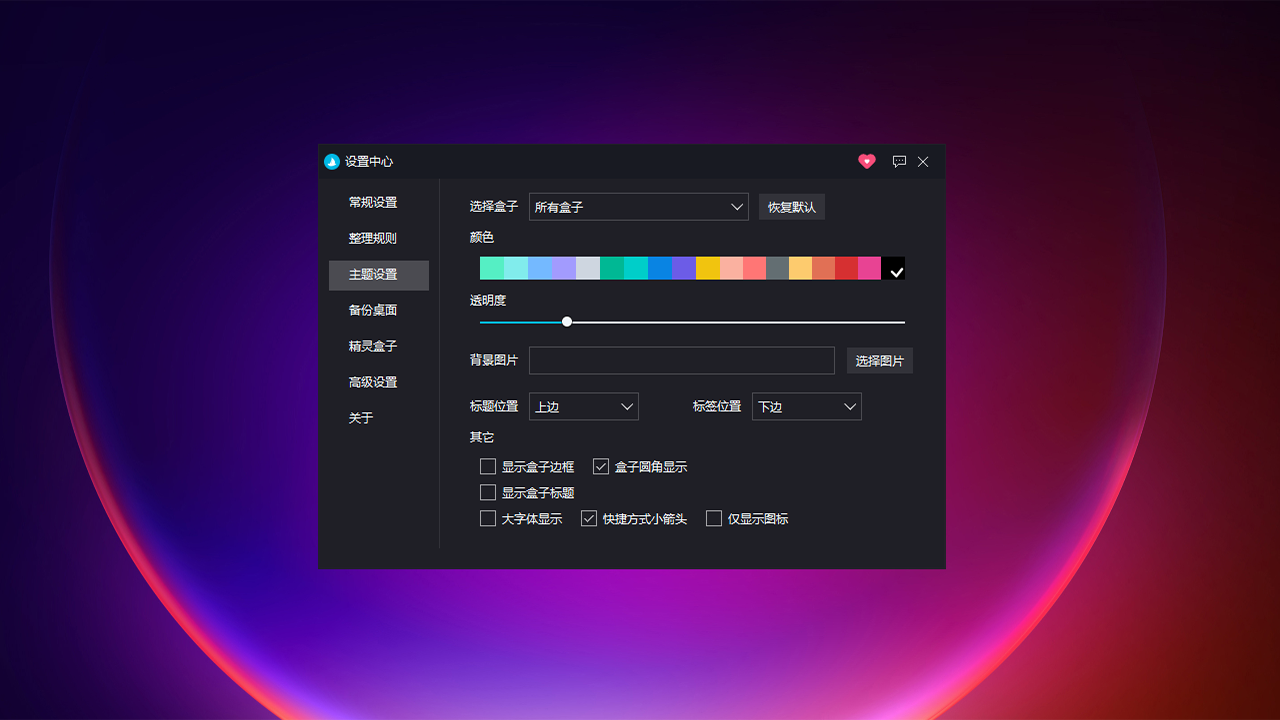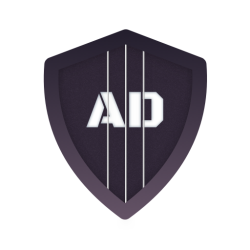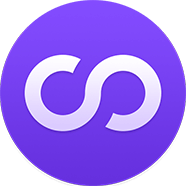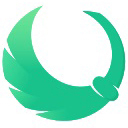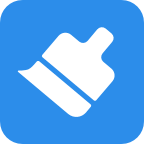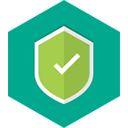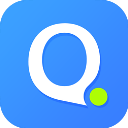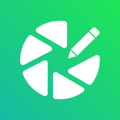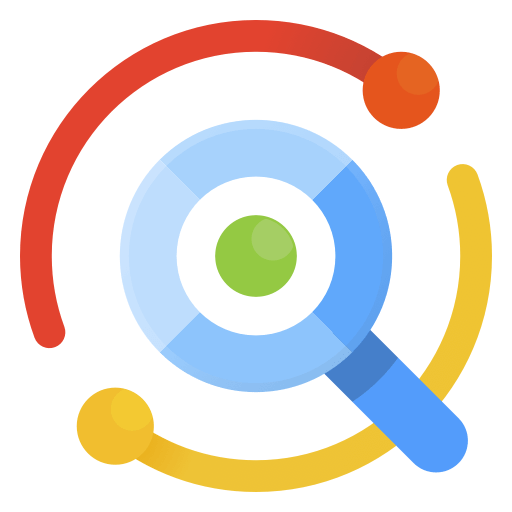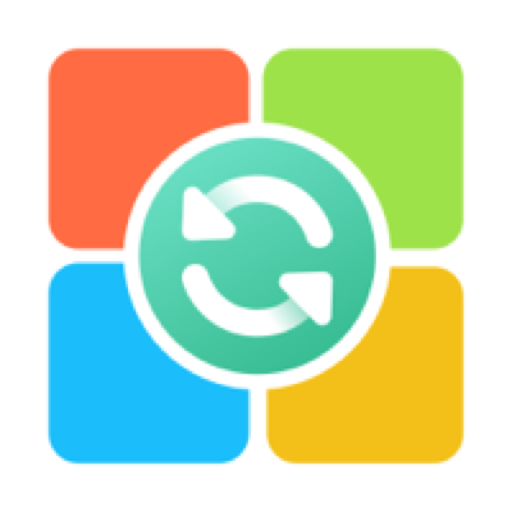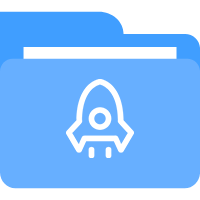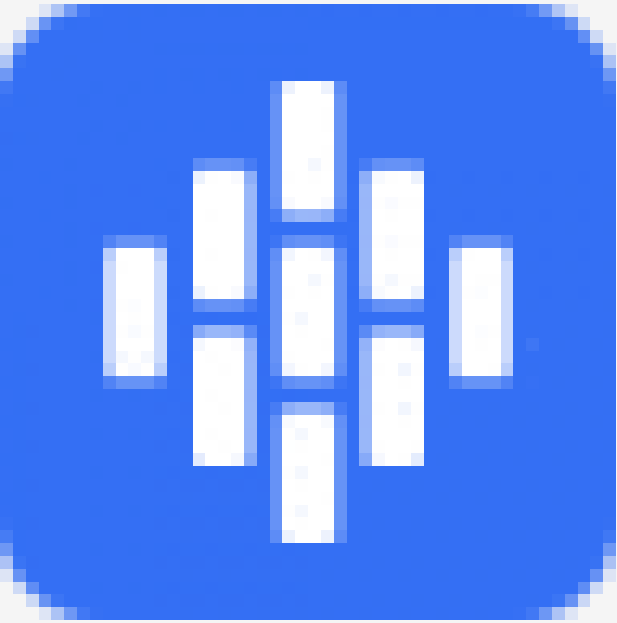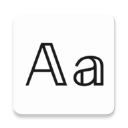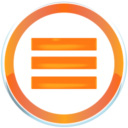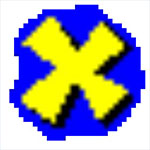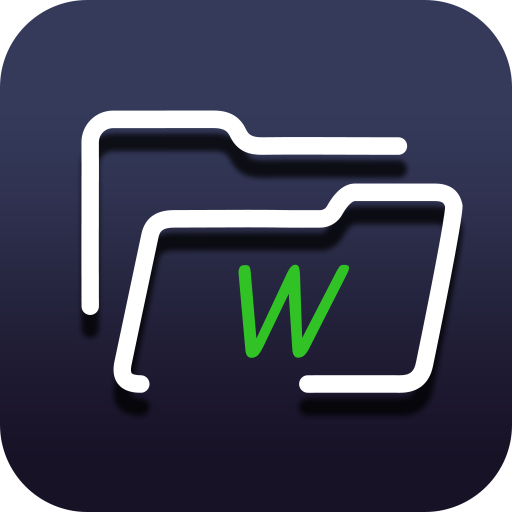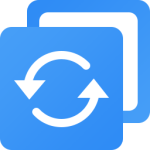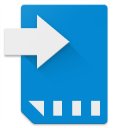- APP介绍
- 相关下载
- 其它版本
- 相关文章
- 人气推荐
coodesker是一款用于美化和增强windows桌面体验的软件。软件允许用户通过各种主题、壁纸和图标包来个性化和美化他们的桌面环境,用户可以自定义桌面图标的排列方式和组织结构,使其更加整洁和易于访问。软件提供各种小工具和插件,方便用户快速查看和管理信息,支持动态壁纸和多种主题切换,使桌面在视觉上更加生动和多样化。
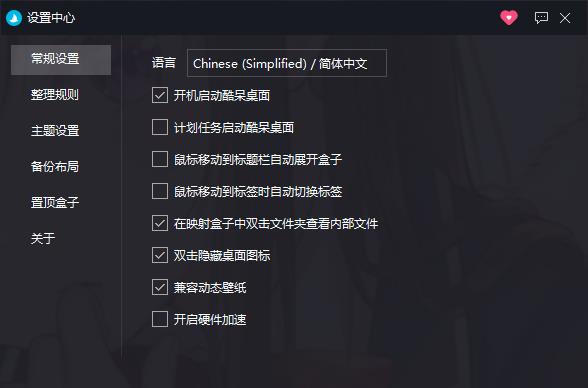
酷呆桌面好不好用
1、整理桌面桌面空白处右键菜单点击整理桌面进行桌面整理。您也可以在常规设置中勾选自动整理新增文件(程序启动时)进行新增文件自动整理。
2、整理映射盒子
映射盒子空白处右键菜单点击整理盒子可以按规则整理映射盒子。
3、自定义整理规则
打开设置对话框, 点击自定义分类, 您可以勾选复选框或者双击标题、关键字、后缀名来设置您自己的规则。
4、创建盒子
桌面空白处右键菜单点击创建盒子或者创建映射盒子进行盒子创建。桌面空白处右键菜单或者点击右上键菜单按钮, 然后点击创建盒子或者创建映射盒子可以在盒子中创建新盒子。
5、重命名
双击标题栏文字区域可以编辑盒子名称,您还可以在盒子空白处右键菜单或者右上角点击菜单按钮, 选择重命名盒子。
6、调整大小
点击并拖拽盒子边缘或者标题栏可以移动和改变盒子大小。
7、查看方式
点击右上角菜单按钮,鼠标移动到查看菜单, 可以选择图标大小以及文件列表显示。
8、合并盒子
点击并拖拽盒子标题栏区域,然后移动到目标盒子上方,释放鼠标,可以合并盒子。
9、分离盒子
盒子空白处右键菜单点击脱离组合盒子可以将盒子从组合盒子中分离。点击右上角菜单按钮,选择分离组合盒子可以将组合盒子进行分离。
10、快速隐藏桌面图标
您如果想快速隐藏桌面图标, 首先, 桌面空白处右键菜单,鼠标移动到查看菜单,勾选,然后双击桌面的空白处就可以快速隐藏桌面图标,再次双击就可以显示桌面图标。
11、备份
空白桌面处右键菜单点击导出可以保存当前的桌面布局, 当然您也可以点击导入恢复之前保存的桌面布局。
酷呆桌面怎么用
1、在本站下载解压酷呆桌面绿色版可得到32位和64位免安装文件;
3、这是启动前的桌面,可以看出杂乱无章;



7、点击右上角锁定盒子,盒子就固定在桌面上;
8、想要删除这个盒子的话点击右上角的菜单,选择解散盒子;
9、进入设置中心还可以设置主题、设置整理规则之类的。
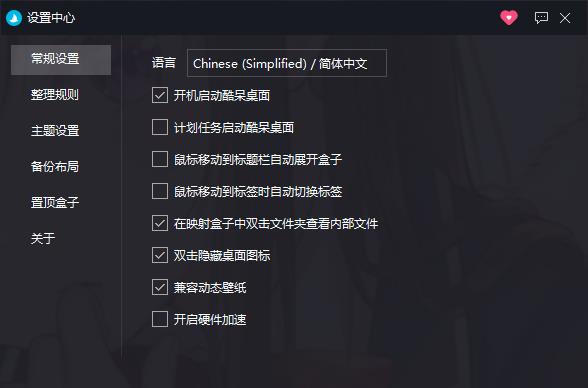
酷呆桌面怎么卸载
1、如果不想使用酷呆桌面,免安装卸载的方法也很简单,鼠标右击,点击酷呆桌面,选择退出酷呆桌面;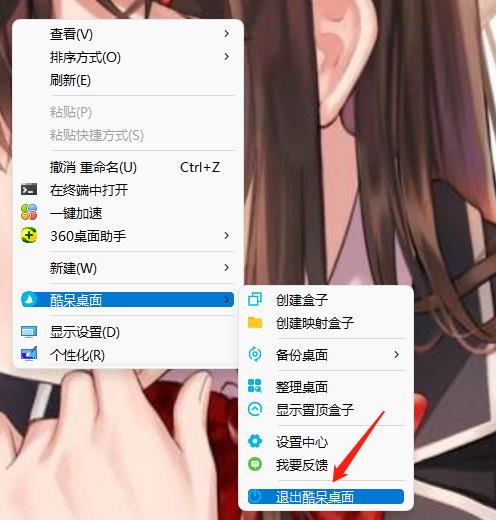
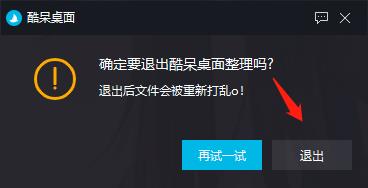
软件亮点
1、自动将快捷方式和图标放置在桌面上,并可调整大小的阴影区域(称为方框)
2、创建标签,将一些比较特殊的文件归类。
3、分类整理框,自定义文件分类。
4、支持自定义整理规则,新建整理框。
5、打开软件,自动整理之后,桌面只有程序图标,而其他文件夹、文件等会自动归类到右上角的分类小框里。
软件特色
1、小而快速
支持硬件加速渲染,使用很少的硬件资源,并且将在使用Microsoft Windows 7到Windows 10的任何PC上完美运行。
2、可订制
定义有关图标在桌面上排列方式的规则,Coodesker会根据规则将新图标自动分类到您选择的框中。
3、文件夹门户
可以充当PC上任何文件夹的门户。例如,您的文档文件夹可以作为一个框镜像到桌面上,从而可以快速访问其内容。
相关下载
其它版本
- HD Tune Pro汉化版 2.15 MB 查看详情
- 屏幕方向管理器安卓下载 15.611 MB 查看详情
- 火绒安全免安装版 20.15 MB 查看详情
- 迈克菲防病毒绿色版 13.65 MB 查看详情
人气推荐
相关软件
-
64.64MB
1 -
11.10 MB
2 -
56.92 MB
3 -
12MB
4 -
6.70MB
5
下载排行榜
-
10.68 MB
1 -
6.70 MB
2 -
65.35M
3 -
108.38 MB
4 -
147.82 MB
5 -
17MB
6 -
28.79 MB
7 -
5.91 MB
8 -
720.53 KB
9 -
3.99 MB
10